-
Win11启动盘怎么制作?Win11启动盘制作方法教程
- 时间:2025-09-21 来源:admin 人气:
随着Windows11正式版的发布,不少用户都想要升级安装Windows11操作系统,但是不少用户的电脑无法直接升级,所以只能通过U盘启动盘的方法来制作安装Windows11操作系统。今天,小编就带着大家一起看看怎么制作Win11启动盘吧!

操作方法:
1、下载上方的系统天堂装机大师U盘启动工具。下载完成后,打开软件,鼠标选择【U盘启动盘】点击。
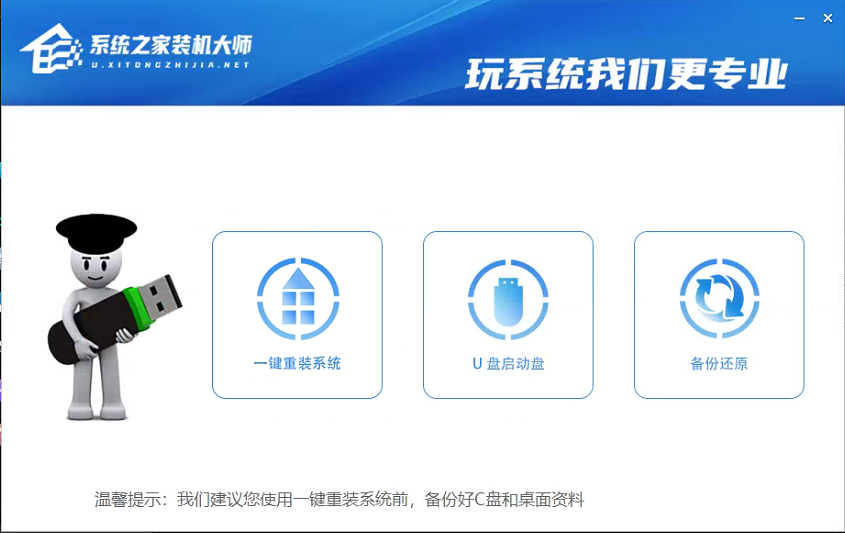
2、进入界面后,无需更改格式,默认格式即可,然后点击【开始制作】。
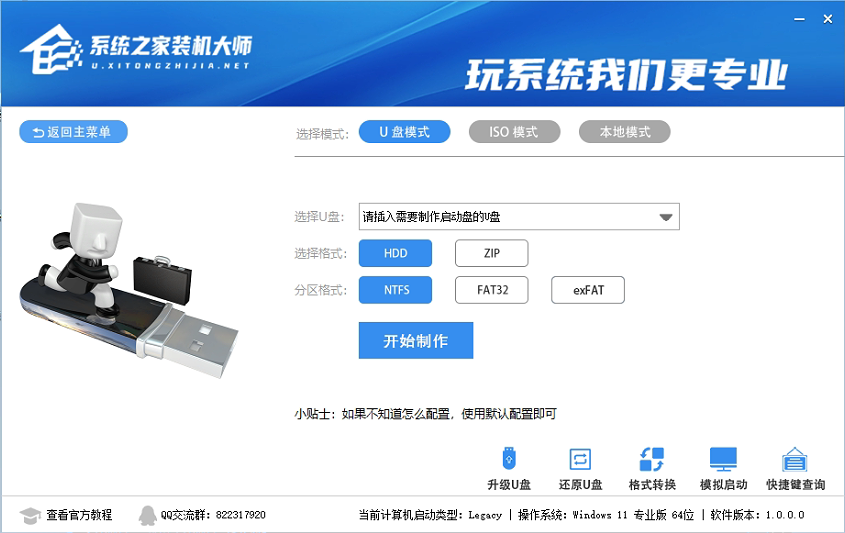
3、等待PE数据下载完毕。
注意:如果长时间卡在PE数据下载无进度,需要手动删除D盘中的【U装机】【Zjds】两个文件夹,然后下载最新版的系统天堂装机大师,重启运行。
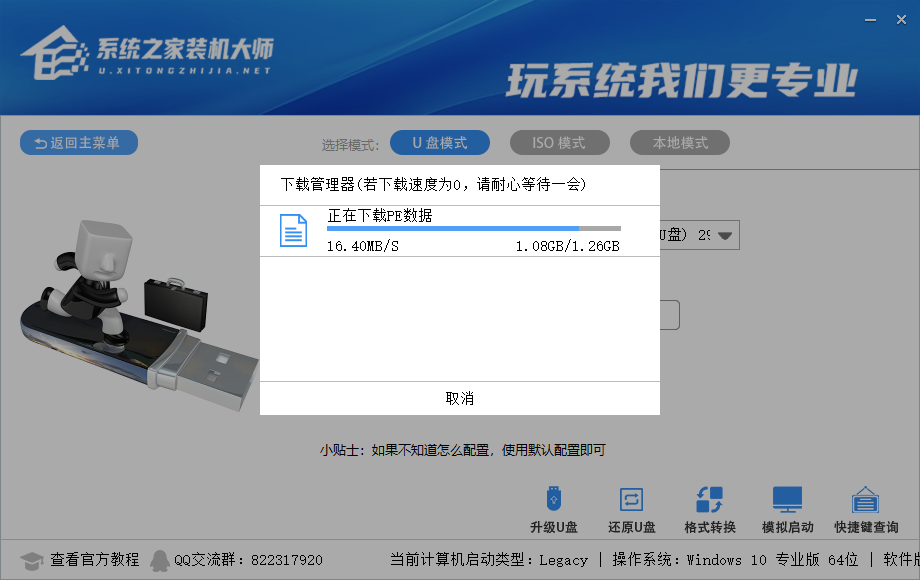
4、PE数据下载完毕后,软件会进行一些提示,全部按确定即可。

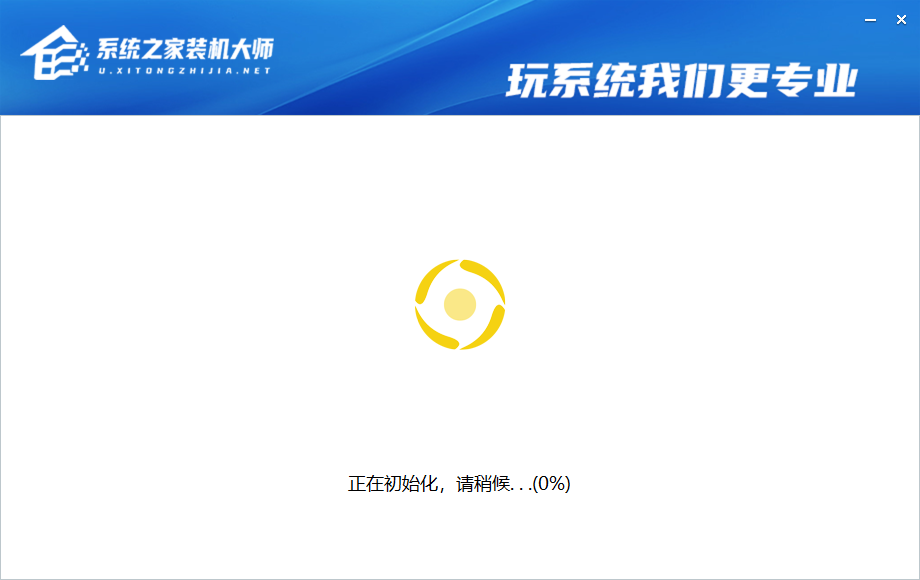
5、系统U盘启动盘制作完毕后,请尝试使用右下角的模拟启动-BIOS启动,查看U盘启动盘制作成功,显示以下界面则代表制作成功,否则制作失败。
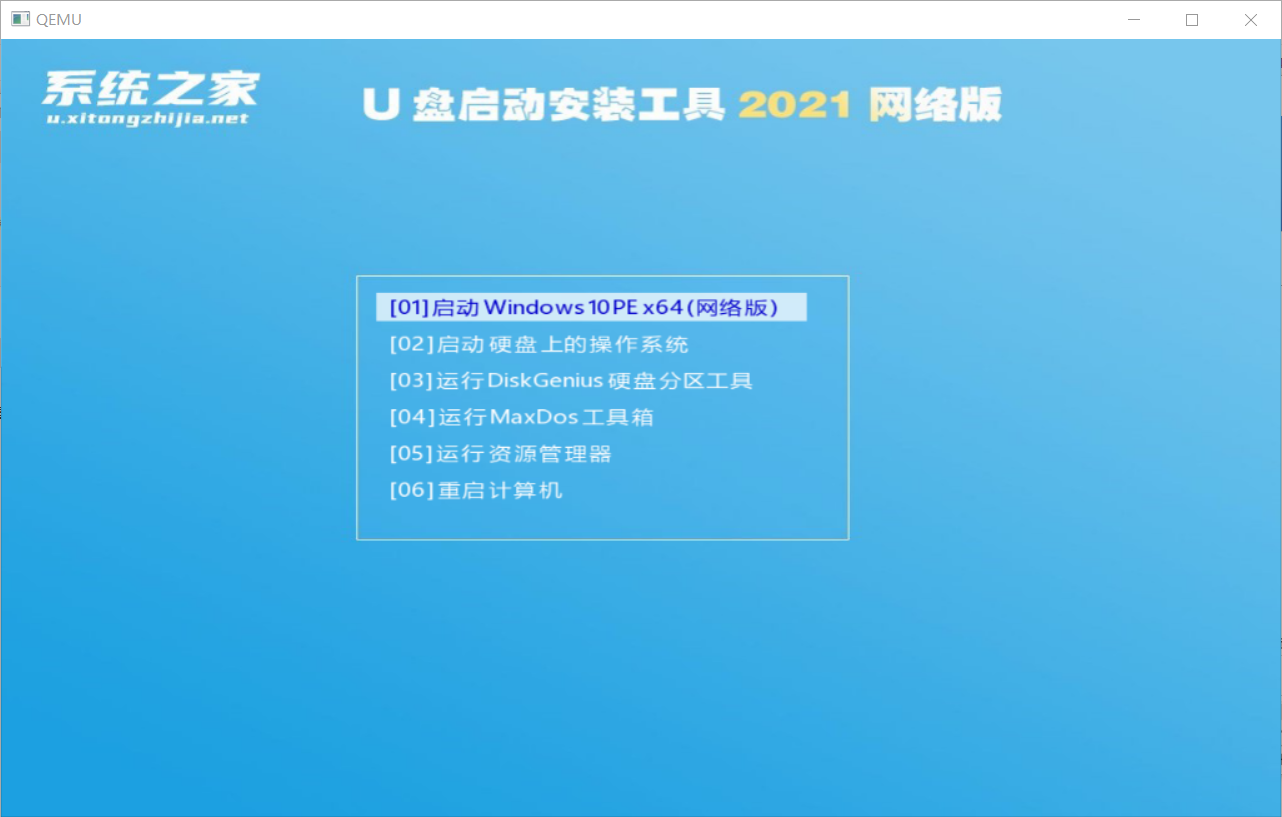
制作完成后,我们只需要将Windows11系统的ISO镜像直接放入U盘中,我们的Win11启动盘就制作完毕了,接下来就可以正常的安装Win11操作系统啦。
相关文章
-

怎么使用UltraISO制作Win11启动盘?Win11启动盘安装教程详解
最近随着Windows11操作系统的发布,不少用户都安装更新了Windows11操作系统,但是也有不少用户想要通过U盘启动盘的方法来安装升级Win11操作系统,下面...2025-09-21 09.09.02 -
 由于现在Win11系统已经正式推出了,不少符合条件的小伙伴也开始了系统升级,但是在安装Win11 的时候却突然提示必须要支持安全启动,不过不同主板...2025-09-21 09.09.01
由于现在Win11系统已经正式推出了,不少符合条件的小伙伴也开始了系统升级,但是在安装Win11 的时候却突然提示必须要支持安全启动,不过不同主板...2025-09-21 09.09.01 -

Win11怎么升级到最新的正式版?Win11升级到最新的正式版操作方法
在不久之前,微软发布了Win11最新的正式版,正式版中完善了之前的一些功能,也提高了对用户的使用感受,那很多用户在问怎么升级到最新的正式版...2025-09-21 09.09.00 -
 因为目前微软已经正式推出了Win11系统,所以有不少小伙伴都下载进行体验了,但是却发现在玩一些射击网络游戏时经常会被封号,那么遇到这种情况...2025-09-21 09.09.59
因为目前微软已经正式推出了Win11系统,所以有不少小伙伴都下载进行体验了,但是却发现在玩一些射击网络游戏时经常会被封号,那么遇到这种情况...2025-09-21 09.09.59 -
 有的用户电脑买来时自带的是官方原版的系统,厂家没有帮忙更改为中文语音,整个系统都是英文的,对于一些英文不好的用户来说特别不好,也不知...2025-09-21 09.09.56
有的用户电脑买来时自带的是官方原版的系统,厂家没有帮忙更改为中文语音,整个系统都是英文的,对于一些英文不好的用户来说特别不好,也不知...2025-09-21 09.09.56